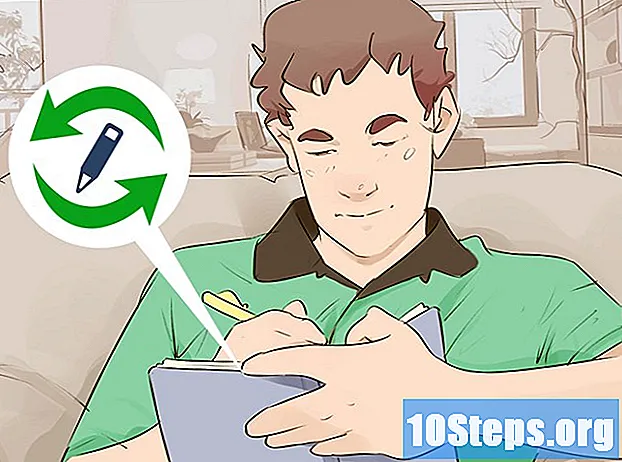Περιεχόμενο
Υπάρχουν πολλά σύμβολα διαθέσιμα στο σύνολο χαρακτήρων κάθε υπολογιστή, αλλά δεν εμφανίζονται στο πληκτρολόγιο. Σε επιτραπέζιους υπολογιστές, για παράδειγμα, αυτά τα σύμβολα έχουν πρόσβαση μέσω του αριθμητικού πληκτρολογίου, το οποίο δεν υπάρχει στους περισσότερους φορητούς υπολογιστές. Τα καλά νέα, ωστόσο, είναι ότι - ακόμη και χωρίς αριθμητικό πληκτρολόγιο - είναι δυνατή η χρήση αυτών των μυστηριωδών συμβόλων στο σημειωματάριο.
Βήματα
Μέθοδος 1 από 2: Χρήση συμβόλων ALT χωρίς αριθμητικό πληκτρολόγιο
Ψάξτε για γράμματα που έχουν μικρό αριθμό δίπλα τους. Αυτοί οι αριθμοί είναι συνήθως διαφορετικό χρώμα από τους άλλους χαρακτήρες και μετατοπίζονται κάτω ή πάνω από τα γράμματα που τους συνοδεύουν. Είναι κοινό να τα βρείτε στα πλήκτρα m, j, k, l, u, i, o, 7, 8 και 9.

Ενεργοποιήστε τη λειτουργία "Αριθμητικό πληκτρολόγιο". Ακόμα κι αν το πληκτρολόγιο δεν διαθέτει αριθμητικό πληκτρολόγιο, πρέπει να έχει ένα κλειδί για να το ενεργοποιήσετε: "Num Lock" ή "Num Lk". Εάν το πληκτρολόγιό σας δεν διαθέτει αυτό το κλειδί, αναζητήστε ένα άλλο που έχει τα γράμματα "Fn" στο ίδιο χρώμα με τους αριθμούς. κρατήστε το και πατήστε ταυτόχρονα το "Scroll Lock" ή "Scr Lk". Συχνά, κρατήστε πατημένο το πλήκτρο "Fn" και εισαγάγετε τους αριθμούς για να ξεκλειδώσετε το αριθμητικό πληκτρολόγιο.
Κρατήστε πατημένο το πλήκτρο "ALT" και εισαγάγετε τον κωδικό για το σύμβολο. Σε ορισμένα σημειωματάρια μπορεί να είναι απαραίτητο να κρατάτε ταυτόχρονα τα "Fn" και "ALT" κατά την εισαγωγή του κωδικού. Ρίξτε μια ματιά στην πλήρη λίστα των συμβόλων και των αντίστοιχων κωδικών τους: http://fsymbols.com/keyboard/windows/alt-codes/list/. Αφού εισαγάγετε τον κωδικό, αφήστε το "ALT" έτσι ώστε να εμφανιστεί το σύμβολο.
Δημιουργήστε ένα σύμβολο με το αριθμητικό πληκτρολόγιο. Η διαδικασία είναι πολύ πιο απλή όταν το πληκτρολόγιο διαθέτει πραγματικό αριθμητικό πληκτρολόγιο. Ξεκινήστε ελέγχοντας ότι το πλήκτρο "Num Lock" είναι ενεργοποιημένο. Στη συνέχεια, κρατήστε πατημένο το "ALT", εισαγάγετε τον κωδικό του επιθυμητού συμβόλου και αφήστε το "ALT". Η διαδικασία είναι η ίδια για οποιονδήποτε υπολογιστή που διαθέτει αριθμητικό πληκτρολόγιο (είτε πρόκειται για φορητό υπολογιστή είτε όχι).- Για παράδειγμα, ο κωδικός ALT + 1 έχει ως αποτέλεσμα ☺; και ALT + 12, σε ♀. Εάν είναι απαραίτητο, υπάρχουν επίσης σύμβολα που αντιπροσωπεύουν τονισμένα γράμματα. Για να δημιουργήσετε το "Á", για παράδειγμα, χρησιμοποιήστε τον κωδικό ALT + 0193. Χρειάζεστε μαθηματικά σύμβολα και ελληνικούς χαρακτήρες; "Ss": ALT + 0223; "±": ALT + 0177; "¾": ALT + 0190.
Μέθοδος 2 από 2: Δημιουργία συμβόλων με συντομεύσεις πληκτρολογίου σε Mac OS
Κρατήστε πατημένο το πλήκτρο "Option" ή τα πλήκτρα "Option" και "Shift" ταυτόχρονα. Καθώς τα πληκτρολόγια των φορητών υπολογιστών της Apple ακολουθούν σχεδόν πάντα το ίδιο μοτίβο, η διαδικασία δεν αλλάζει τόσο πολύ από το ένα μοντέλο στο άλλο.
Επιλέξτε το επιθυμητό σύμβολο. Πρέπει να σημειωθεί ότι η ποικιλία των συμβόλων στο Mac OS είναι πολύ μικρότερη από ό, τι στα Windows. Για να τους χρησιμοποιήσετε, δεν είναι απαραίτητο να χρησιμοποιήσετε κωδικούς, απλώς κρατήστε πατημένο το "Option" και έναν συνδυασμό άλλων πλήκτρων. Ορισμένοι ιστότοποι εμφανίζουν τη λίστα των διαθέσιμων συμβόλων, για παράδειγμα: http://fsymbols.com/keyboard/mac/.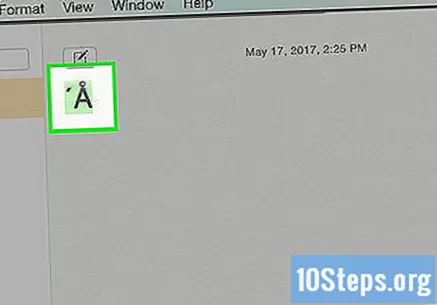
- Για να δημιουργήσετε ένα τονισμένο γράμμα, κρατήστε πατημένο το "Επιλογή", πατήστε το πλήκτρο που αντιστοιχεί στην επιθυμητή προφορά και μετά το γράμμα που θα τονιστεί - εάν το γράμμα είναι κεφαλαίο γράμμα, είναι απαραίτητο να κρατήσετε και το "Shift". Για παράδειγμα, για να δημιουργήσετε ένα "Á", κρατήστε πατημένο το "Option" και το "Shift" ταυτόχρονα, πατήστε το "E" και μετά το "A".
- Άλλα σύμβολα μπορούν επίσης να δημιουργηθούν με τον ίδιο τρόπο, ωστόσο το "Shift" δεν θα τους κάνει κεφαλαία γράμματα, αλλά θα κάνει μόνο ένα σύμβολο διαφορετικό από το αρχικό. Κρατώντας πατημένο το "Option" και πατώντας "=", για παράδειγμα, θα δημιουργηθεί το σύμβολο "≠". Εάν κάνετε το ίδιο κρατώντας πατημένο το "Shift", το σύμβολο που προκύπτει θα είναι "±".
Πατήστε το πλήκτρο που αντιστοιχεί στο σύμβολο. Μην ξεχάσετε να αναζητήσετε λίστες συμβόλων που διατίθενται για Mac Os και αρχίστε να τα εξασκείτε.